Le complicazioni sono uno dei modi in cui puoi personalizzare il quadrante del tuo Apple Watch (oltre a scegliere tra una moltitudine di design e colori). Le complicazioni visualizzano le informazioni dalle app e possono essere aggiunte direttamente ai quadranti dell’orologio. Alcuni esempi di base includono la data, il tempo e la durata della batteria.
L’aggiunta di complicazioni a un quadrante è un modo conveniente per visualizzare le informazioni che stai cercando con una rapida occhiata al tuo Apple Watch. Inoltre, puoi avere più quadranti sul tuo dispositivo, ciascuno con diverse combinazioni di complicazioni per soddisfare al meglio le tue esigenze per attività specifiche.
Ad esempio, ho un quadrante modulare (che ha cinque slot per le complicazioni) che mostra la data, il meteo e la durata della batteria, oltre ai collegamenti alle app Attività e Frequenza cardiaca; e un quadrante di attività (che ha tre slot di complicazione, di cui ho scelto di usarne solo uno) che mostra l’avanzamento della mia attività sia numericamente che visivamente (dal grado di chiusura di ciascun anello), con una scorciatoia per l’allenamento app.
Come aggiungere e modificare complicazioni sul tuo Apple Watch
1. Scorri verso sinistra e verso destra sul quadrante dell’orologio fino a raggiungere il quadrante che desideri personalizzare.
2. Premere con decisione sul display finché non si sente un piccolo tocco. Tocca Personalizza.
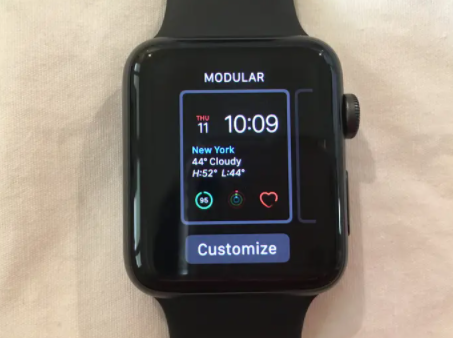
3. Scorri completamente a sinistra. Vedrai caselle in cui esistono già complicazioni o possono essere aggiunte. Tocca lo slot di complicazione che desideri modificare.
4. Ruota la Digital Crown per scorrere le diverse complicazioni che possono essere aggiunte al quadrante dell’orologio.
5. Premi la Digital Crown per salvare le modifiche.
Come aggiungere e modificare le complicazioni di Apple Watch utilizzando il tuo iPhone
Puoi eseguire la stessa procedura descritta sopra sull’app Watch per iPhone , che personalmente trovo il metodo più semplice per aggiungere e modificare le complicazioni.
1. Apri l’app Watch per iPhone . Vai alla scheda Il mio orologio.
2. Vedrai tutti i volti attualmente installati sul tuo Apple Watch in I miei volti. Seleziona il quadrante che desideri modificare.

3. Toccare la complicazione che si desidera modificare, quindi scorrere l’elenco e selezionare la complicazione desiderata. Se non vuoi avere una complicazione in uno slot specifico, scorri fino all’inizio dell’elenco e seleziona Off.
4. Visualizza un elenco corrente di quadranti con le loro caratteristiche personalizzabili e le complicazioni disponibili qui .
Come aggiungere complicazioni dell’orologio da app di terze parti
Puoi aggiungere alcune app di terze parti a Watch faces come complicazioni.
1. Per vedere quali app di terze parti presentano complicazioni, apri l’app Watch per iPhone. Vai alla scheda Il mio orologio.
2. Tocca “Complicazioni”. Se non hai app di terze parti che possono essere aggiunte come complicazioni, vedrai un messaggio che dice: “Non hai ancora app con complicazioni del quadrante installate sul tuo Apple Watch”.
3. Per aggiungere una complicazione dell’orologio di terze parti, tocca “Modifica”, quindi il simbolo “+”. Per rimuovere una complicazione di terze parti, tocca il simbolo “-“, quindi “Rimuovi”.
4. Toccando “+”, hai aggiunto la complicazione nell’app Watch e ora puoi aggiungerla all’orologio seguendo i passaggi descritti sopra.
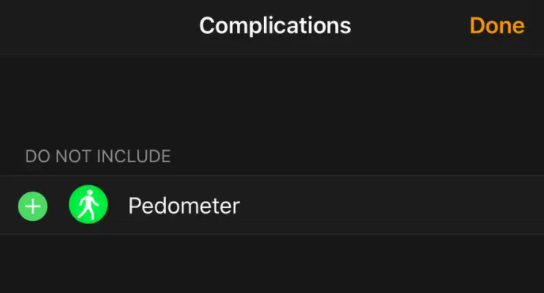
5. Se stai cercando app di terze parti con complicazioni, controlla questi elenchi di iMore e Lifewire .

